
[2024 mais recente] Como corrigir o problema de consumo de bateria iOS 18 de 10 maneiras?

"Ontem à noite (17/09/24), atualizei para a atualização iOS 18, mas esta manhã, quando comecei a usar o telefone, minha bateria acabou muito rapidamente - alguém teve problemas semelhantes. Alguma solução, por favor?"
- da comunidade Apple
Desde o lançamento do iOS 18, muitos usuários notaram que a bateria do iPhone descarrega mais rápido do que antes. Embora o novo sistema traga muitos recursos e melhorias, o problema de duração da bateria iOS 18 deixou alguns usuários frustrados. Neste artigo, exploraremos se iOS 18 realmente acelera o consumo da bateria e por que a bateria iOS 18 descarrega. Mais importante ainda, compartilharemos algumas soluções para ajudá-lo a prolongar a vida útil da bateria.
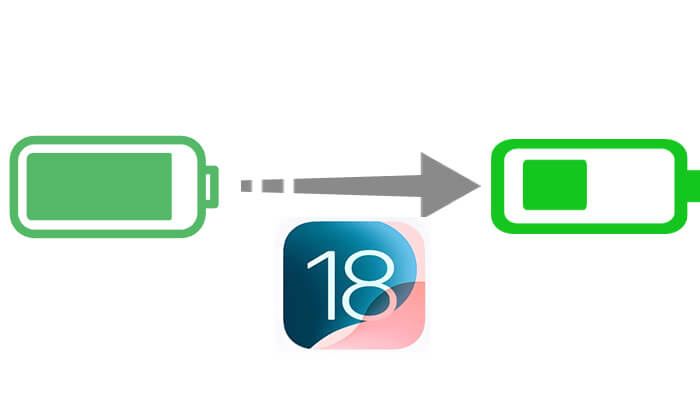
Após a atualização para iOS 18, seu iPhone realiza otimizações em segundo plano, o que pode exigir o reajuste de alguns aplicativos, levando a um aumento temporário no consumo de energia. Isso é normal. No entanto, se você perceber um aumento consistente e significativo no uso da bateria em comparação com a versão anterior, pode ser devido a bugs iOS 18 ou outros problemas. Nessas situações, são necessárias mais investigações e soluções.
Após a atualização para iOS 18, há vários motivos pelos quais a vida útil da bateria do seu iPhone pode diminuir. Aqui estão alguns fatores-chave:
Se você descobrir que a bateria iOS 18 está acabando, não se preocupe. Aqui estão algumas soluções eficazes para ajudá-lo a otimizar facilmente o desempenho da bateria.
Muitas vezes, uma simples reinicialização pode corrigir problemas de consumo de bateria causados por pequenas falhas de software ou processos travados no iOS 18. Reiniciar o iPhone proporciona um novo começo e limpa qualquer código incorreto que possa estar descarregando excessivamente a bateria.
Para reiniciar o seu iPhone, siga as etapas abaixo:
Passo 1. Pressione e segure o botão "Power" e o botão "Volume" simultaneamente.
Passo 2. Quando o controle deslizante “deslizar para desligar” aparecer, deslize-o para desligar o iPhone.

Passo 3. Após desligar, pressione e segure o botão "Power" novamente para ligá-lo novamente.
A execução contínua de aplicativos em segundo plano pode ser um dos motivos para o rápido consumo da bateria. Você pode reduzir o consumo desnecessário de energia ajustando as configurações de atualização do aplicativo em segundo plano.
Aqui está como fazer isso:
Passo 1. Abra o “app Configurações” e selecione “Bateria” para verificar quais apps estão consumindo mais energia.
Passo 2. Em seguida, vá para "Configurações" > "Geral" > "Atualização de aplicativos em segundo plano" e desative a atualização em segundo plano para quaisquer aplicativos desnecessários.

O uso frequente de serviços de localização e notificações push pode levar ao aumento do consumo da bateria. Ao desligar serviços desnecessários, você pode prolongar significativamente a vida útil da bateria.
Aqui estão as etapas:
Para desligar os serviços de localização, vá em “Configurações” > “Privacidade” > “Serviços de Localização” e desative o acesso à localização para aplicativos desnecessários.

Para desativar as notificações, vá em "Configurações" > "Notificações" e desative as notificações push para determinados aplicativos desnecessários. ( As notificações iOS 18 não aparecem na tela de bloqueio ?)

Quando a bateria do iPhone descarrega após a atualização iOS 18, ativar o Modo de baixo consumo pode prolongar significativamente a vida útil da bateria. O Modo de baixo consumo reduz atividades em segundo plano, como busca de e-mails e atualização de aplicativos, ajudando a economizar energia.
Para fazer isso, siga as etapas abaixo:
Passo 1. Vá em “Configurações” > “Bateria”.
Passo 2. Ative o "Modo de baixo consumo" e um ícone amarelo de bateria aparecerá no canto superior direito da tela, indicando que o Modo de baixo consumo está ativado.

Esta dica simples é essencial para todo usuário de iPhone que deseja prolongar a vida útil da bateria. Manter o brilho alto o tempo todo pode esgotar significativamente a bateria do seu dispositivo. Tente diminuir o brilho da tela ou ativar o recurso de brilho automático para resolver o consumo de bateria causado pelo iOS 18.
Aqui está como fazer isso:
Passo 1. Deslize para baixo a partir do canto superior direito da tela para abrir o Centro de Controle.
Passo 2. Use o controle deslizante de brilho para diminuir o brilho da tela para um nível adequado.
Alternativamente, você também pode ir em “Configurações” > “Tela e Brilho” para ajustar o brilho conforme necessário.

Os desenvolvedores de aplicativos frequentemente lançam atualizações com melhorias na duração da bateria e correções de bugs logo após o lançamento de um novo iOS . Garantir que você tenha as versões mais recentes do aplicativo pode ajudar a evitar o esgotamento da bateria devido a software desatualizado no iOS 18. Siga as etapas abaixo se a bateria iOS 18 descarregar:
Passo 1. Abra a App Store e toque no ícone do seu perfil, no canto superior direito.
Passo 2. Role para baixo para ver se alguma atualização de aplicativo está disponível.
Passo 3. Toque em “Atualizar tudo” para garantir que todos os aplicativos sejam compatíveis com iOS 18.

A saúde da bateria do seu iPhone pode afetar a vida útil da bateria iOS 18. Você pode verificar a integridade da bateria para determinar se é necessária uma substituição.
Para verificar a integridade da bateria do seu iPhone, siga as etapas abaixo:
Passo 1. Abra "Configurações" > "Bateria" > "Saúde da Bateria".
Passo 2. Verifique se a capacidade máxima diminuiu significativamente; se estiver abaixo de 80%, é recomendável visitar um Centro de Assistência Autorizado Apple para substituir a bateria.

Se você achar que iOS 18 não atende às suas necessidades de duração da bateria, considere fazer o downgrade para iOS 17. Uma maneira simples de fazer o downgrade do iOS 18 para iOS 17 é por meio do iTunes. No entanto, observe que este método pode resultar em perda de dados, portanto, faça backup do seu iPhone no iCloud ou no computador com antecedência.
Veja como fazer downgrade iOS 18 para iOS 17 usando o iTunes:
Passo 1. Abra a versão mais recente do iTunes no seu computador e conecte seu iPhone com um cabo compatível.
Passo 2. Entre no modo de recuperação no seu iPhone e espere que o iTunes o reconheça.

Passo 3. Quando detectado, você verá duas opções: “Restaurar” e “Atualizar”.

Passo 4. Selecione a opção “Restaurar” e escolha o arquivo iOS 17 IPSW que você baixou anteriormente.
Etapa 5. Siga as instruções na tela para concluir o processo de restauração. Isso instalará iOS 17 no seu dispositivo.
Etapa 6. Assim que o processo for concluído, você poderá configurar seu dispositivo como novo ou restaurá-lo a partir de seu backup .
Nota: a Apple assina apenas determinadas versões do iOS . Certifique-se de que iOS 17 ainda esteja sendo assinado pela Apple; caso contrário, você não poderá fazer o downgrade.
Às vezes, os problemas de bateria não são causados pelas configurações do usuário, mas por bugs no próprio sistema. A Apple normalmente resolve esses problemas por meio de atualizações subsequentes do sistema. Você pode ficar de olho nas atualizações do sistema e aguardar os patches da Apple para resolver problemas de bateria.
Se os métodos acima não produzirem resultados significativos, você pode tentar usar iOS System Recovery . Este software pode ajudar a corrigir vários problemas no sistema iOS , incluindo problemas de consumo rápido de bateria. É fácil de usar e suporta reparo com um clique; basta conectar seu dispositivo, iniciar o software e seguir as instruções para resolver facilmente os problemas de bateria iOS 18.
Principais recursos da recuperação do sistema iOS :
Veja como usar iOS System Recovery para corrigir o esgotamento da bateria do iPhone após a atualização iOS 18:
01 Baixe e instale o programa em seu computador e abra-o. Na interface principal, selecione a opção “ iOS System Recovery” e conecte seu iPhone via USB.

02 Um pop-up mostrará os vários problemas que a ferramenta pode resolver. Clique no botão “Iniciar” para prosseguir.

03 Escolha "Modo Padrão" ou "Modo Avançado". A ferramenta detectará as informações básicas do seu iPhone; clique em "Confirmar" para continuar.

04 Por fim, clique no botão “Reparar” para começar a baixar o pacote de firmware e reparar seu iPhone.

A atualização para iOS 18 trouxe muitos recursos novos para os usuários, mas também introduziu problemas de duração da bateria. Com as soluções descritas neste artigo, você pode resolver com eficácia o problema de consumo rápido da bateria. Se o problema persistir, recomendamos usar a ferramenta iOS System Recovery para soluções com um clique para ajudar a restaurar o seu iPhone às condições ideais.
Artigos relacionados:
[Resolvido] Bateria Samsung descarregando rapidamente: razões e soluções
[ iOS e Android ] Por que meu telefone está quente e perdendo bateria e como consertar?
Quer saber como consertar o iPhone morto? 7 maneiras úteis de consertar
O seu iPhone está superaquecendo durante o carregamento? Razões e como corrigir

 Recuperação do iPhone
Recuperação do iPhone
 [2024 mais recente] Como corrigir o problema de consumo de bateria iOS 18 de 10 maneiras?
[2024 mais recente] Como corrigir o problema de consumo de bateria iOS 18 de 10 maneiras?